Tento článek bude příkladem metody přidávání rozměrů do Tensoru v PyTorch.
Jak přidat dimenzi ke konkrétnímu tenzoru v PyTorch?
Uživatelé mohou přidávat rozměry k jakémukoli tenzoru, jako je 1D tenzor nebo 2D tenzor v PyTorch. Chcete-li přidat nové rozměry k tenzorům na konkrétní pozici, pro lepší pochopení se podívejte na následující příklady:
- Příklad 1: Přidejte dimenzi do 1D tenzoru v PyTorch
- Příklad 2: Přidejte dimenzi do 2D tenzoru v PyTorch
Příklad 1: Přidejte dimenzi do 1D tenzoru v PyTorch
V tomto příkladu vytvoříme 1D tenzor a přidáme k němu kótu na konkrétní pozici. Pro praktickou ukázku postupujte podle níže uvedených kroků:
Krok 1: Import knihovny
Nejprve importujte knihovnu pochodní:
import pochodeň
Krok 2: Vytvořte 1D tenzor
Poté vytvořte jednorozměrný tenzor. Vytvořili jsme například následující tenzor a uložili jej do „ X 'proměnná:
X = pochodeň. tenzor ( [ 5 , 3 , 8 , 2 ] )
Krok 3: Zobrazte tvar tenzoru
Dále zobrazte nově vytvořený tvar tenzoru, abyste viděli jeho rozměry:
Níže uvedený výstup ukazuje, že náš tenzor je jednorozměrný:

Krok 4: Přidejte dimenzi do 1D tenzoru
Nyní použijte „ pochodeň.unsqueeze(vstup, ztlumit) ” pro přidání kóty do 1D tenzoru na konkrétní pozici. Například přidáváme dimenzi do tenzoru na indexu 0:
Tady,
- “ nové_desítky ” je proměnná, která zahrnuje přidanou dimenzi.
- “ X “ je vstupní tenzor.
- “ šero=0 ” se používá k přidání kóty na index 0.
Krok 5: Ověřte výstup
Nakonec se ujistěte, že do tenzoru byla nebo nebyla přidána nová dimenze:
V níže uvedeném výstupu lze pozorovat, že do 1D tenzoru byla přidána nová dimenze na indexu 0:

Kromě toho mohou uživatelé také přidávat rozměry na další pozice. Zde jsme přidali dimenzi na první index:
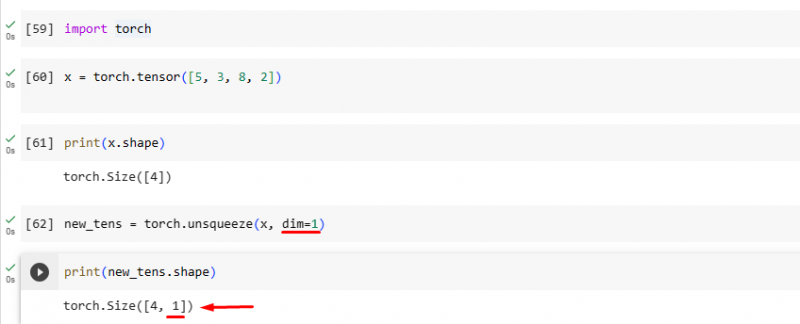
Příklad 2: Přidejte dimenzi do 2D tenzoru v PyTorch
Zde vytvoříme/vyrobíme 2D tenzor a přidáme k němu rozměr na konkrétní pozici. Vyzkoušejte si uvedené kroky pro praktickou implementaci:
Krok 1: Importujte knihovnu pochodní
Nejprve importujte knihovnu pochodní:
Krok 2: Vytvořte 2D tenzor
Poté vytvořte dvourozměrný tenzor. Vytvořili jsme například následující tenzor a uložili jej do „ X 'proměnná:
Krok 3: Zobrazte tvar tenzoru
Poté zobrazte nově vytvořený tvar tenzoru, abyste viděli jeho rozměry:
Podle níže uvedeného výstupu je tento tenzor dvourozměrný:

Krok 4: Přidejte dimenzi do 2D tenzoru
Nyní přidejte kótu do 2D tenzoru na konkrétní pozici pomocí „torch.unsqueeze (vstup, ztlumit)“ funkce. Například přidáváme dimenzi do tenzoru na indexu 0:
Krok 5: Ověřte výstup
Nakonec ověřte, zda byla nová dimenze přidána do 2D tenzoru nebo ne:
Níže uvedený výstup ukazuje, že nová dimenze byla úspěšně přidána do 2D tenzoru na indexu 0:

Poznámka : Zde můžete přistupovat k našemu Zápisníku Google Colab odkaz .
Účinně jsme vysvětlili metodu přidávání rozměru do tenzoru v PyTorch na různých příkladech.
Závěr
Chcete-li přidat rozměry do tenzoru v PyTorch, nejprve importujte knihovnu PyTorch. Poté vytvořte 1D nebo 2D tenzor a zobrazte jeho rozměry. Poté přidejte rozměr do tenzoru na konkrétní pozici pomocí „ pochodeň.unsqueeze(vstup, ztlumit) funkce “. Uživatelé musí této funkci předat vstupní tenzor a požadovanou pozici indexu jako parametr. Tento článek je příkladem metody přidávání rozměrů do tenzoru v PyTorch.